Individuelle Logos mit Inkscape

Den Shop beleben
6. April 2022Hallo und herzlich Willkommen zum Blogbeitrag über Inkscape,
wir verwenden zur Erstellung unserer Produkte und kundenspezifischen Aufträgen gerne die frei erhältliche Software “Inkscape”.
Diese ist unter der GNU-Lizenz auch gewerblich einsetzbar. Falls dich die GNU-Lizenz interessiert, hier haben wir dir einen Link: GNU-Lizenz
In diesem Blogbeitrag geht es darum, wie du dich mit der Software Inkscape schnell anfreundest, damit du uns hochwertige Bilder, Logos und Modelle zusenden kannst, wenn du etwas spezielles wie einen Prototypen möchtest, oder dein Produkt ganz und gar individuell gestaltet haben möchtest.
Zum Grundlegenden erstmal:
Ob du Windows, Unix oder Mac nutzt, spielt keine Rolle, Inkscape gibt es für jedes Betriebssystem. Downloaden kannst du die Software unter: Website Inkscape
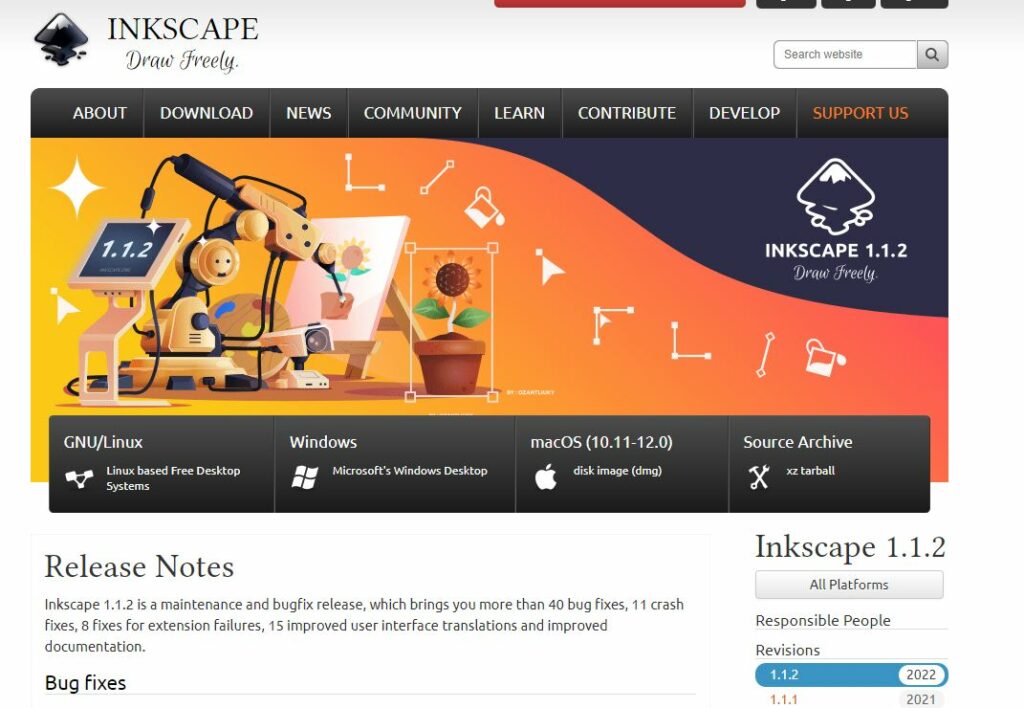
Hier einfach eine “stable” Version von der Software downloaden und installieren.
Wenn die Installation geklappt hat -> Anwendung starten. Was du dann sehen solltest, sieht in etwa so aus: (wir verwenden noch eine ältere Version)
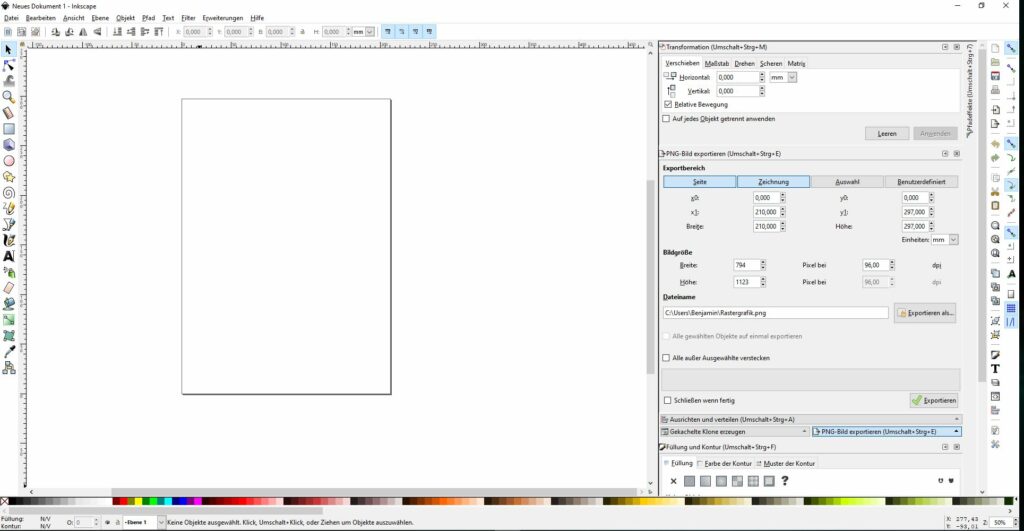
Sieht wild aus, oder? Macht nix, dieser Artikel ist genau dafür da, diesem Umstand Rechnung zu tragen!
Orientierung ist wichtig!
Daher jetzt mit farblichen Markierungen beschrieben:
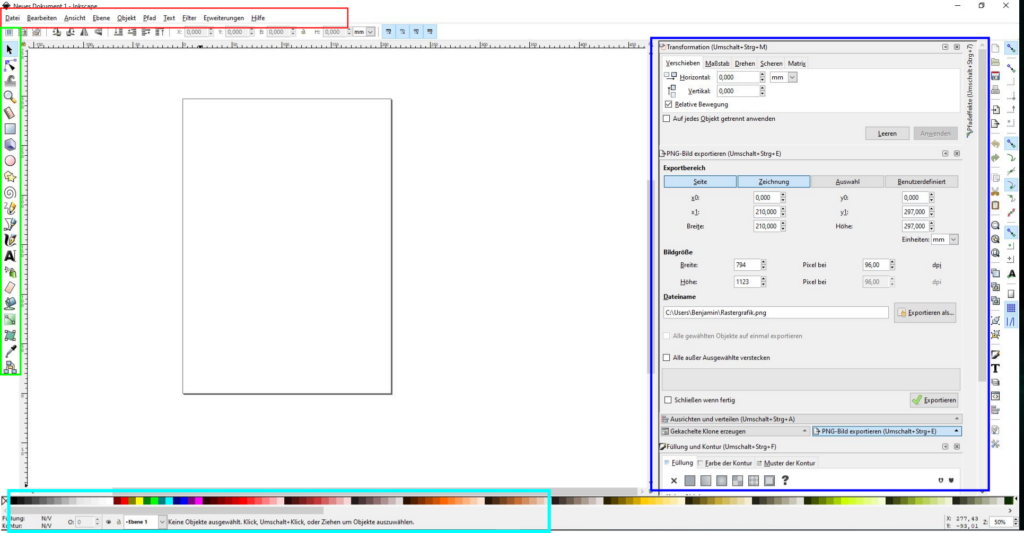
Roter Kasten:
Das ist, wie in den meisten Programmen die Navigationsleiste.
Datei: sollte klar sein, da speichert man seine Werke oder exportiert, bzw. importiert seine Grundlagen.
Bearbeiten: Hier kann man unter anderem Klone erzeugen, das macht Sinn, wenn man beispielsweise ein Muster erzeugen möchte, oder nicht immer das selbe kopieren und einfügen will.
Ansicht: joa, Ansicht halt…. Falls man zum ausrichten ein Gitternetz über die bearbeitung legen möchte, zoomen oder Ein-Ausblenden will.
Ebenen: Dazu gibt es auch unter der Navigation eine Schnellleiste, wo man die einzelnen Elemente in den Ebenen verschieben kann. Die ist etwas gängiger und braucht einfach weniger Mausklicks
Objekt: Das braucht man schon häufiger, gerade beim Ausschneidepfad, transformieren oder Ausrichten von Objekten.
Pfad: Hier ist alles drin, was essentiell ist für Inkscape. Experten von dem Programm würden jetzt bestimmt wiedersprechen, aber mit den Tools arbeitet man schon sehr häufig. Vor allem mit den Pfad und Objekt tools, oder den verschneiden Tools wie Vereinigen, Differenz, Überschneidung ….
Text: Dafür gibt es sicher auch eine Verwendung 🙂
Filter: Damit kann man schöne Sachen machen, am besten einfach ausprobieren. Oder anderweitige Tutorials mal auf den gängigen Plattformen anschauen.
Erweiterungen: Das ist wirklich sehr interessant, hier kann man schöne Erweiterungen einpflegen. Zum Beispiel das erstellen von Living-Hinges, oder entwerfen von Zahnrädern.
Hilfe: Ihr werdet es erraten vermute ich jetzt mal….
Grüner Kasten:
Das ist die schnellnavigationsleiste für geometrische Formen, das verwenden und bearbeiten von Pfaden und zum einbinden von Text. Mit der Hover-Funktion seht ihr beim drüberfahren mit der Maus um was es sich dabei handelt.
Blauer Kasten:
Hier können die einzelnen Menüpunkte wie Farbe, Klone, Ausrichtungen, Transformationen usw. eingestellt werden. Der Tab der Tabs, ganz klar. Wenn die einzelnen Tabs nicht mehr in den Bildausschnitt passen, so werden sie verkleinert dargestellt. Durch simplen Klick könnt ihr diese dann wieder groß machen.
Zyan Kasten:
Der Farbkasten für den Rand und den Inhalt. Am besten am Anfang einen Kasten in die Bearbeitung ziehen und bei gewähltem Kasten einen Doppelklick auf die Füllung oder Kontur machen. Dann springt rechts der “blaue Kasten” auf und die Bearbeitung geht viel einfacher, wie mit dieser Leiste.
Erste Schritte
So, jetzt haben wir uns zusammen mal feste orientiert und zumindest nen kleinen Einblick gewonnen, dass das ganze nicht mehr komplett erschlägt. In diesem Abschnitt gehen wir jetzt einige Grundtechniken durch, wie wir Elemente erstellen und LakeWoodCutter zur Verfügung stellen können. Hierzu ein Inhaltsverzeichnis:
Inhaltsverzeichnis
- Bild importieren
- Bild zuschneiden
- Schwarz/weiss Grafik in Vektorgrafik umwandeln
- Bild generell in Vektorgrafik umwandeln
- Einfache Boxen bauen
- Schrift in Pfad umwandeln
Bild importieren
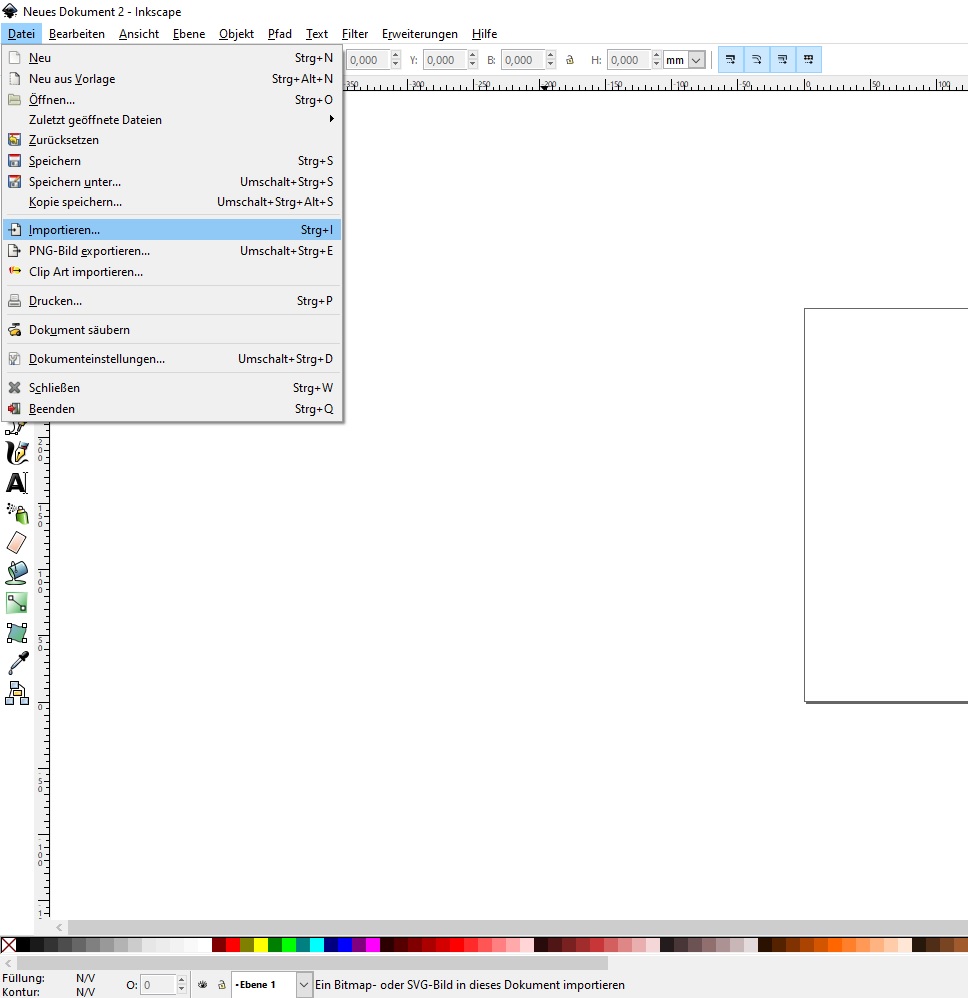
Einfach auf Datei -> importieren -> Datei auswählen -> ok
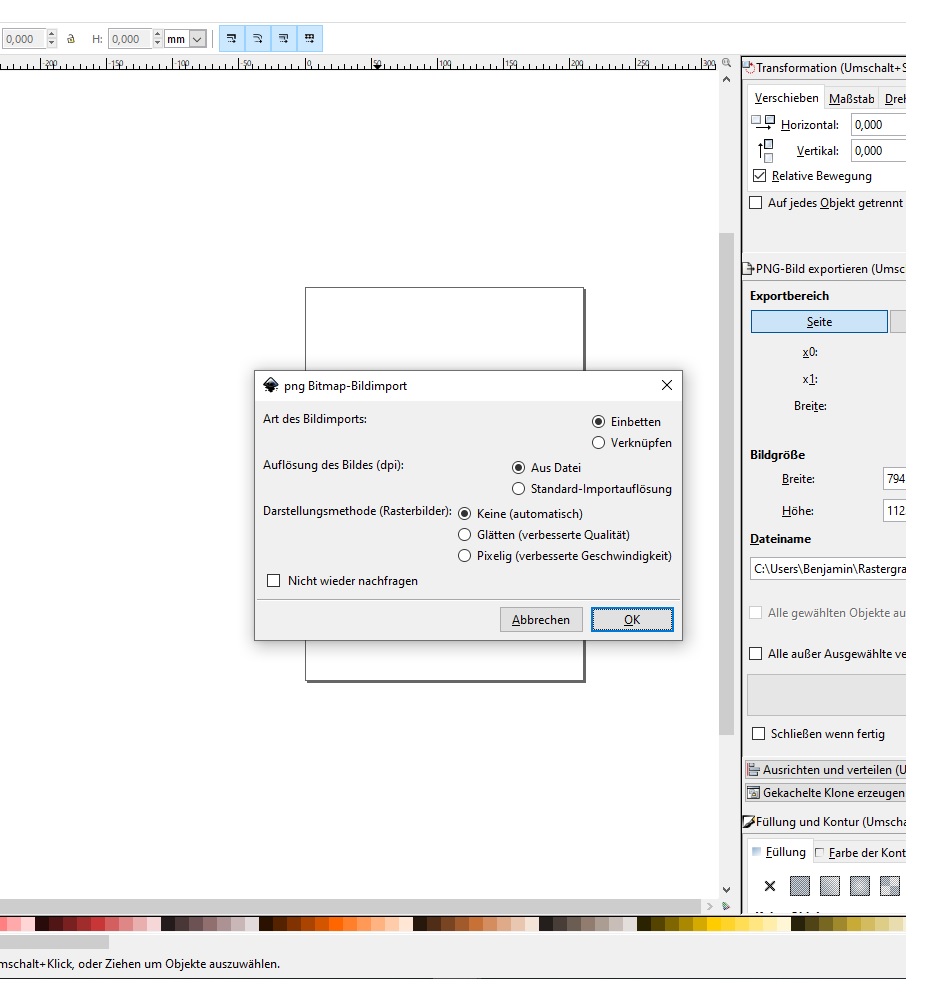
Jetzt sollte das Bild importiert sein.
Man kann Bilder auch einfach öffnen:
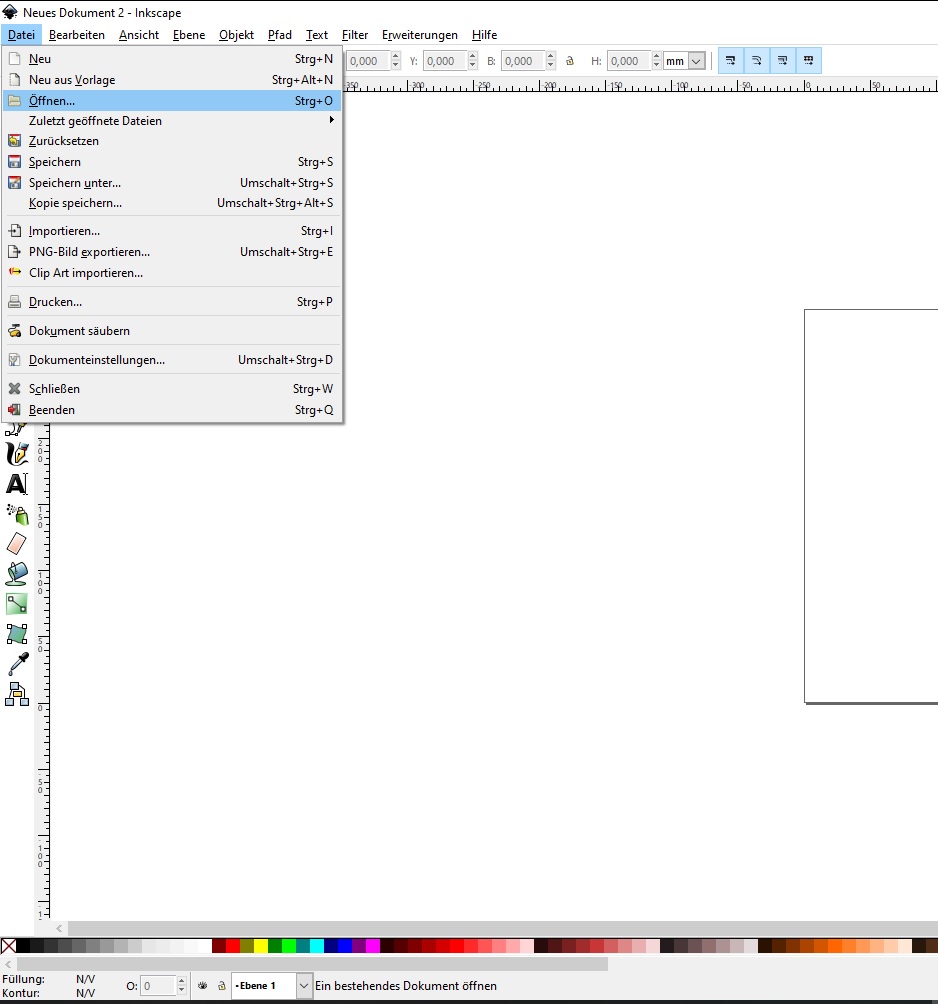
Über Datei -> öffnen -> Bild auswählen -> ok
Bild zuschneiden
Das ist jetzt schon etwas komplizierter, dazu brauchen wir aus dem “grünen Kasten” eine Form. Diese wählen wir aus, gehen mit der Maus in die Bearbeitung in die Mitte und ziehen mit gehaltener Maustaste die Form auf. Diese kann dann oben im Menübalken auch in ihrer Größe verändert werden.
Wenn man die Form gleich Symetrisch möchte, hält man beim aufziehen zudem die Umschalttaste gedrückt.
Danach muss noch das Bild das man zuschneiden möchte importieren.
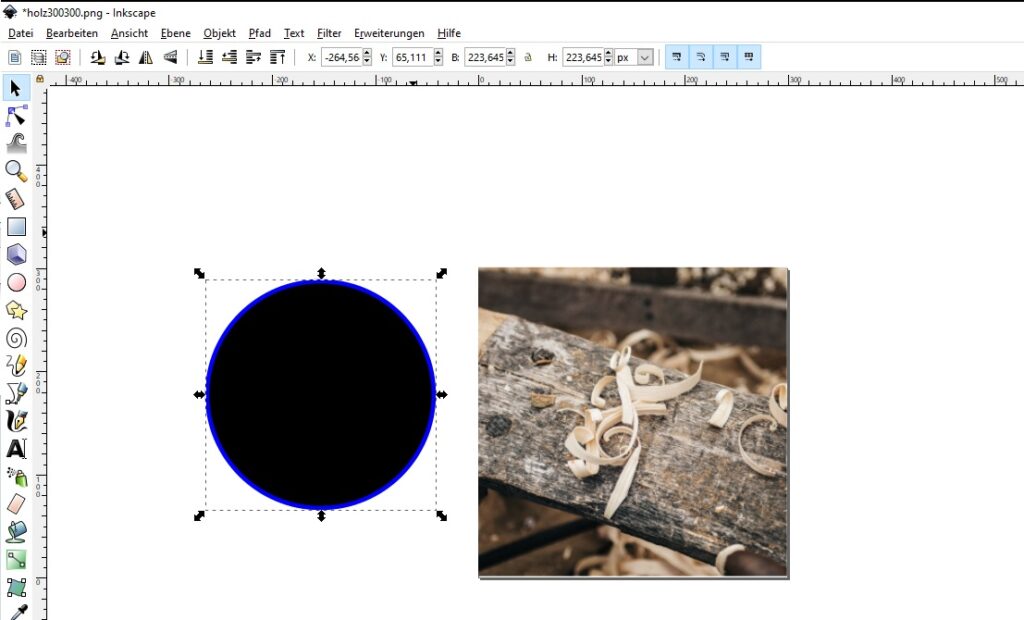
Bild importieren wie oben beschrieben und Form einfügen.
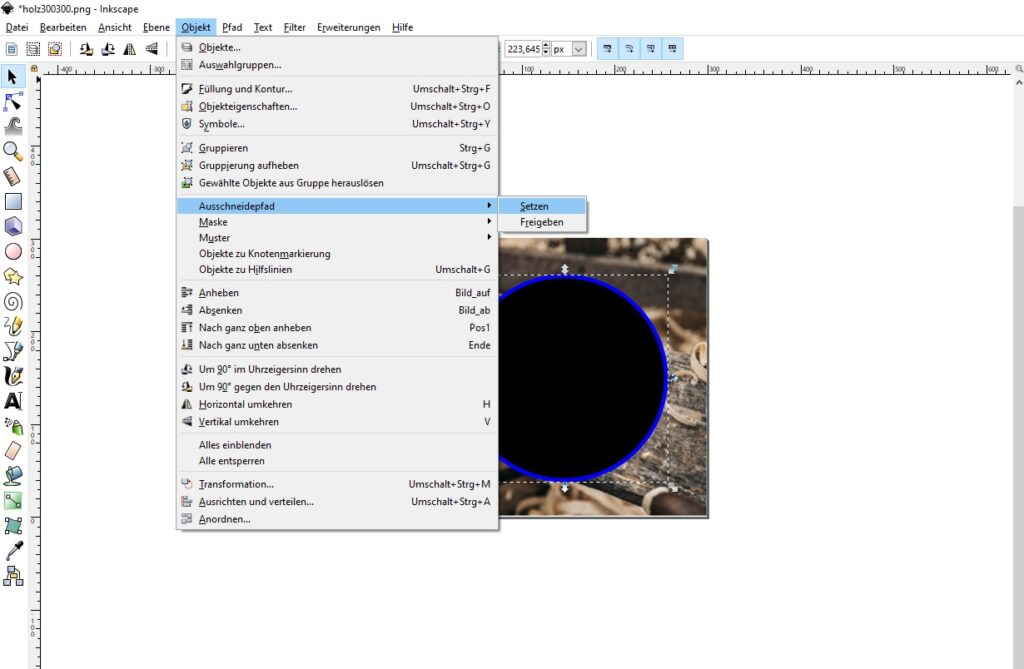
Nachdem man die Form über das Bild gelegt hat, wählt man die Form und mit gedrückter Umschalttaste und das Bild aus.
Wichtig: immer erst die Form, dann das Bild, damit beide markiert sind mit den gepunkteten Linien
Im Anschluss über: Objekt -> Auschneidepfad -> setzen klicken
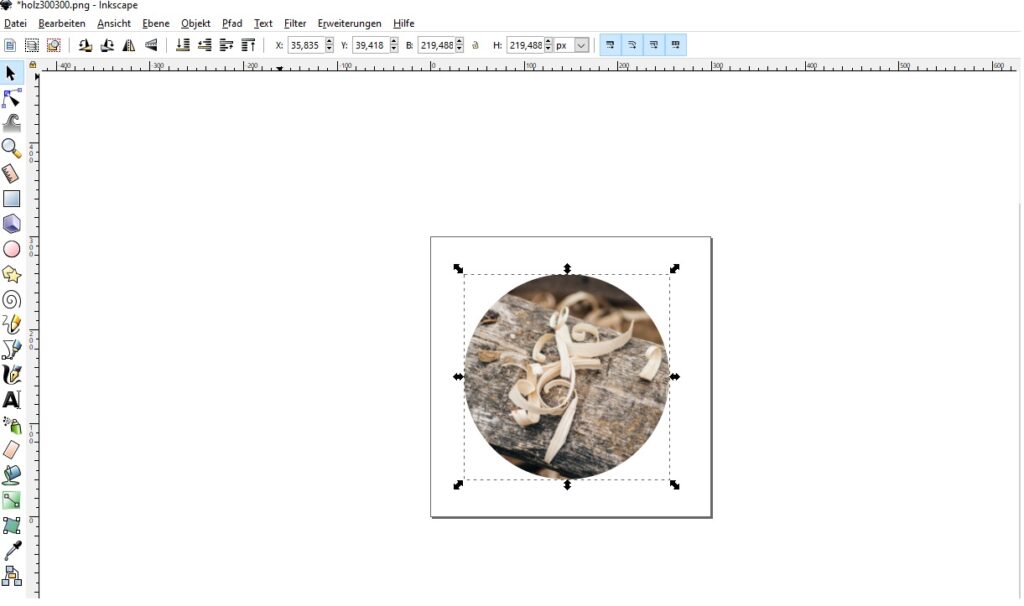
Und schon hat man ein zurechtgeschnittenes Bild 🙂
Schwarz/weiss Grafik in Vektorgrafik umwandeln
Wir importieren ein Bild, wie oben beschrieben. am besten funktioniert es, wenn die Datei Schwarz weiss ist. Images mit wenigen Farben sind auch ok, dazu ist ein wenig Anpassung der Filter notwendig, damit die Farben als Kontrast erkannt werden.
Ansonsten muss man sehr viel an den Parametern herum spielen um ein gutes Ergebnis zu bekommen, was aber auch geht. Oft ist es dann aber erforderlich die Artefakte zu entfernen und das Ergebnis sehr genau unter die Lupe zu nehmen.
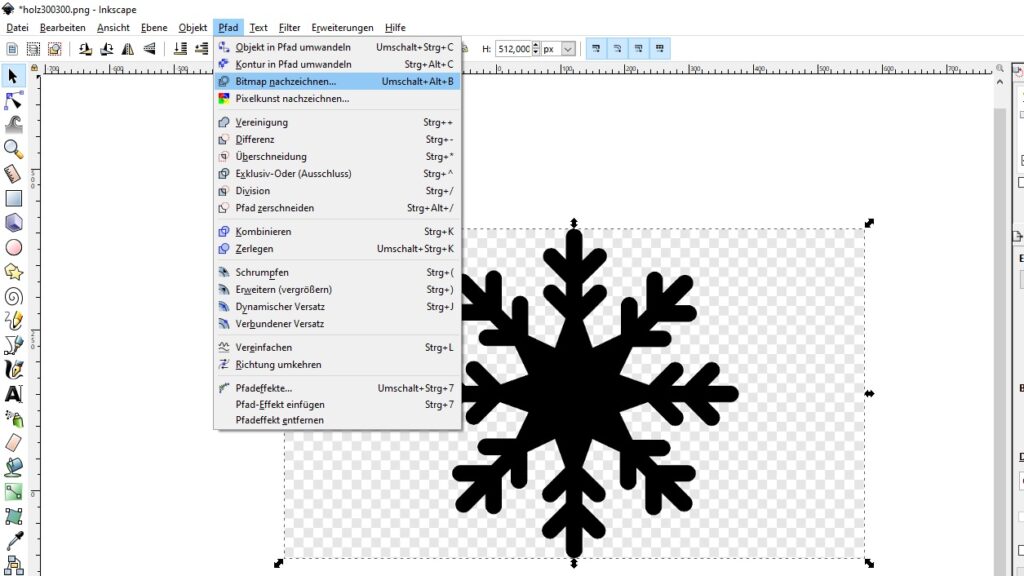
Nachdem das Bild eingefügt und ausgewählt wurde: Pfad -> Bitmap nachzeichnen klicken
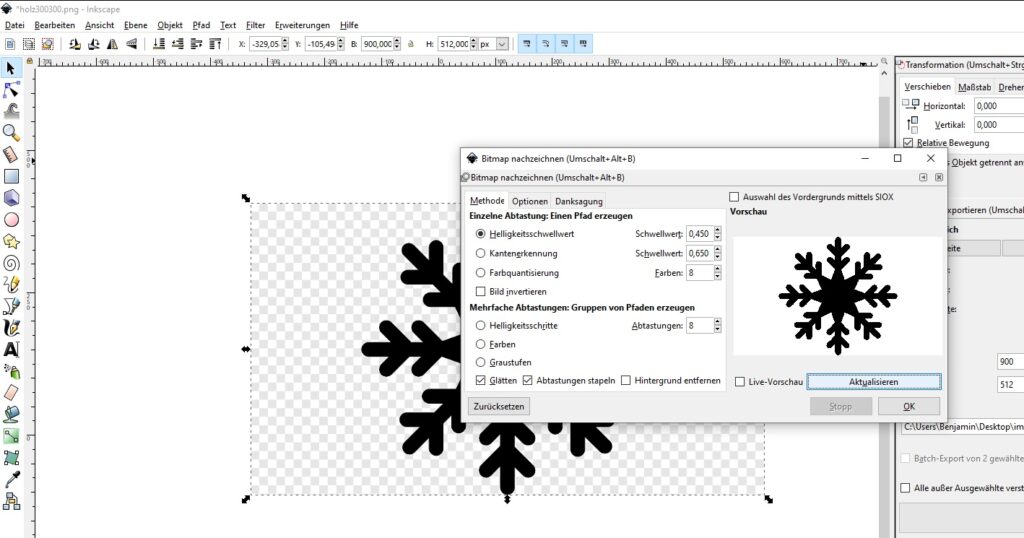
Der Dialog der sich öffnet kann nun mit Aktualisieren schon mal in der Vorschau ausgewählt werden.
Sollten wesentliche Elemente im Bild fehlen, kann man nun mit den Schwellwerten spielen. Eventuell mach auch eine Farbquantifizierung oder eine Kantenerkennung Sinn. Einfach ausprobieren und immer wieder Aktualisieren.
Mit dem besten Ergebnis dann auf ok klicken.
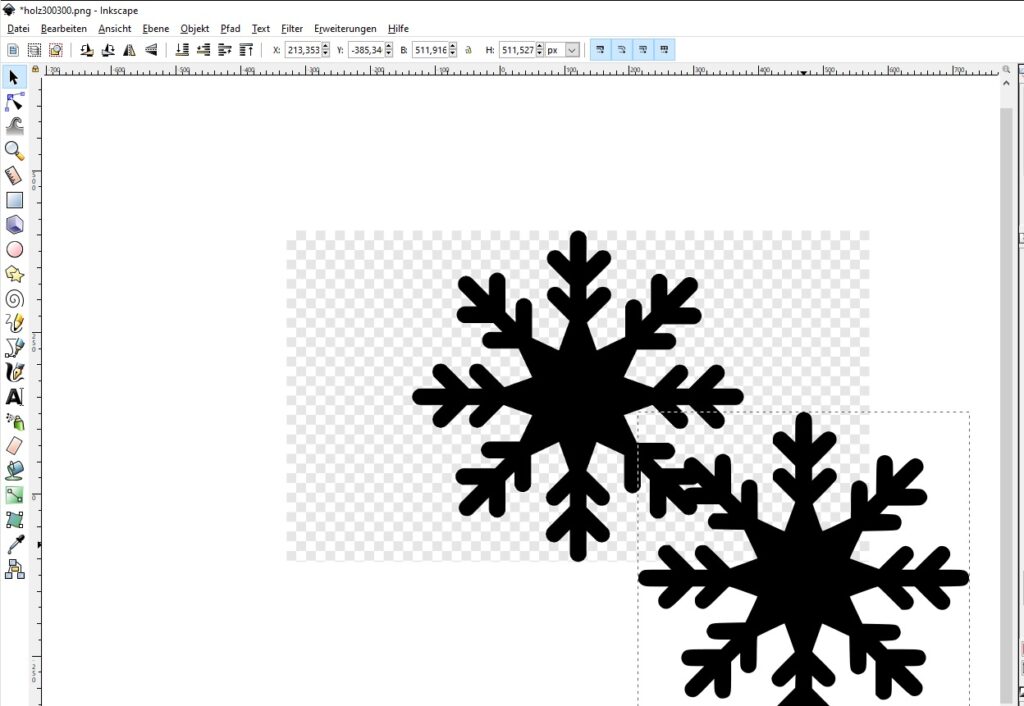
Das Ergebnisbild liegt jetzt genau über dem Ursprungsbild. Daher einfach die Ergebnisgrafik vom Ursprung wegziehen.
Persönlich finde ich es immer gut, wenn die Ursprungsgrafik nach beenden des Bitmappings gelöscht wird. Nicht dass am Ende die falsche Grafik verwendet wird und Sachen einfach nicht funktionieren…
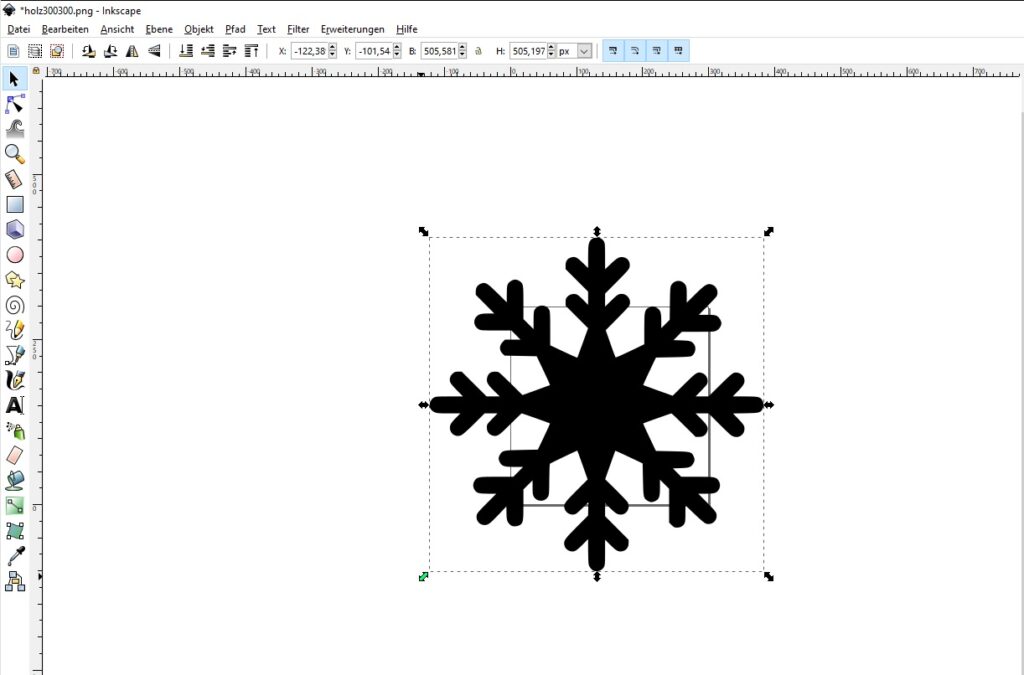
Die nachgezeichnete Grafik ist jetzt schon Vektorisiert und kann einfach als .svg abgespeichert werden.
Bild generell in Vektorgrafik umwandeln
Wir haben bereits gelernt wie man Bilder importiert und wie man diese zuschneidet. Jetzt kommt noch die Vektorisierung von Bilddateien in Farbe und mit viel Information.
Inkscape speichert die Vektordatei in genau der Größe ab, wie die definierte Größe der Bearbeitungsfläche ist. Daher muss am besten die Bearbeitungsfläche so angepasst werden, dass die der Bildgröße entspricht. Dazu markieren wir das importierte Bild und sehen uns oben in der Navigationsleiste die breite und höhe des Bildes an.
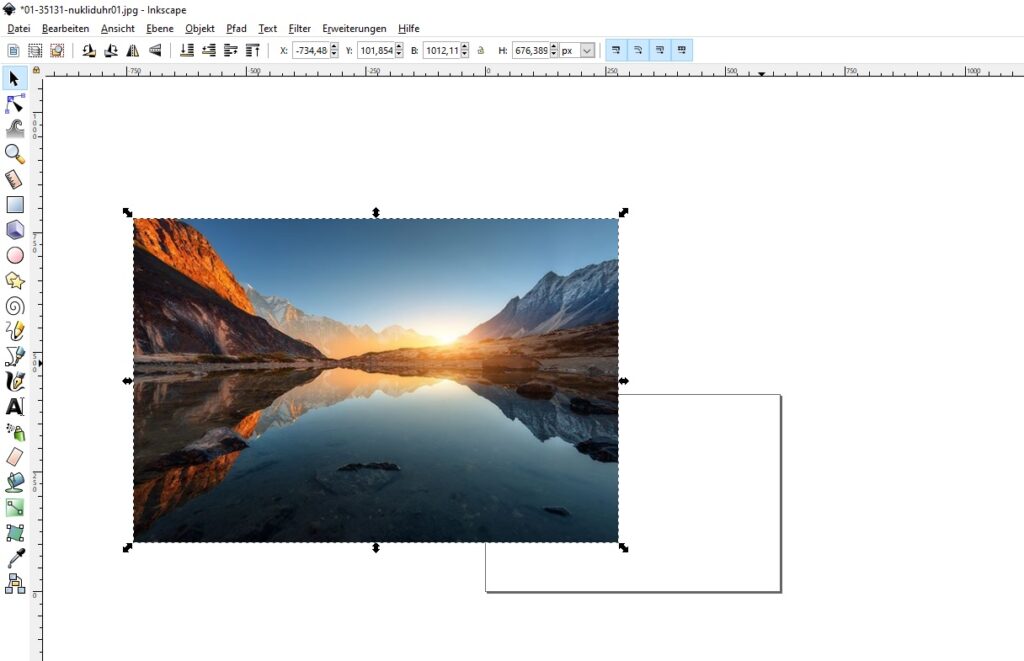
Im Bild ist zu sehen, dass es größer ist als der Bearbeitungsbereich. diesen Passen wir an, indem wir jetzt Strg+Umschalt+D drücken.
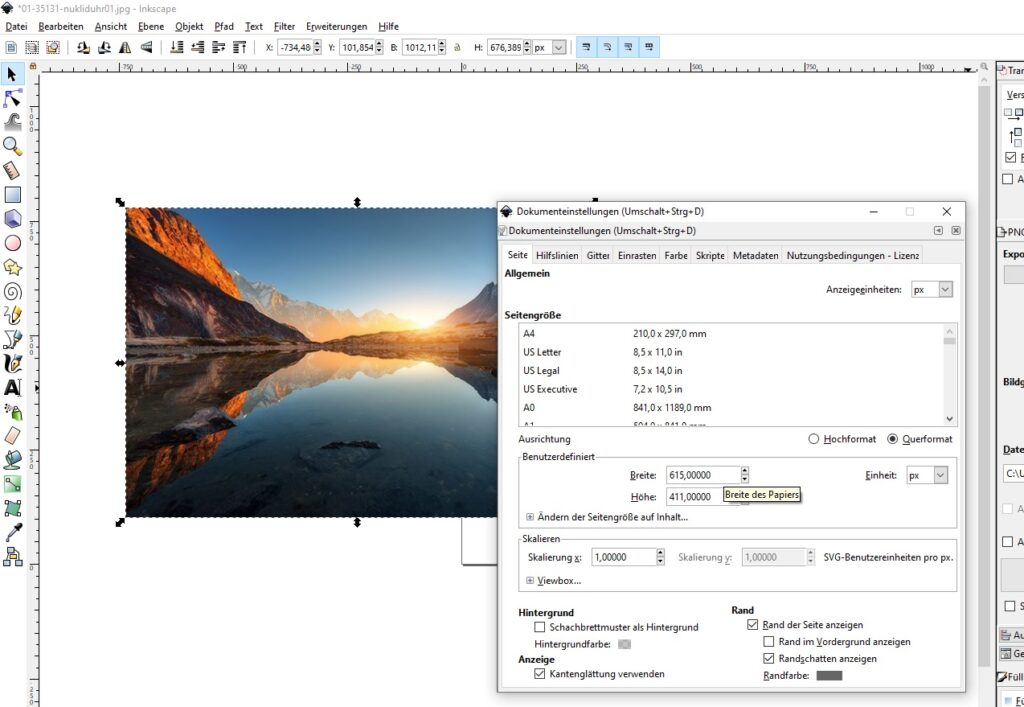
Der Dialog der sich öffnet wird dann die Bearbeitungsfläche konfigurieren. Hier auf den Benutzdefinierten Bereich klicken und die pixel oder die mm bzw. inches anpassen auf die Bildgröße, welche oben im Navigationsbereich angezeigt wird.
Der Dialog kann im Anschluss daran geschlossen werden.
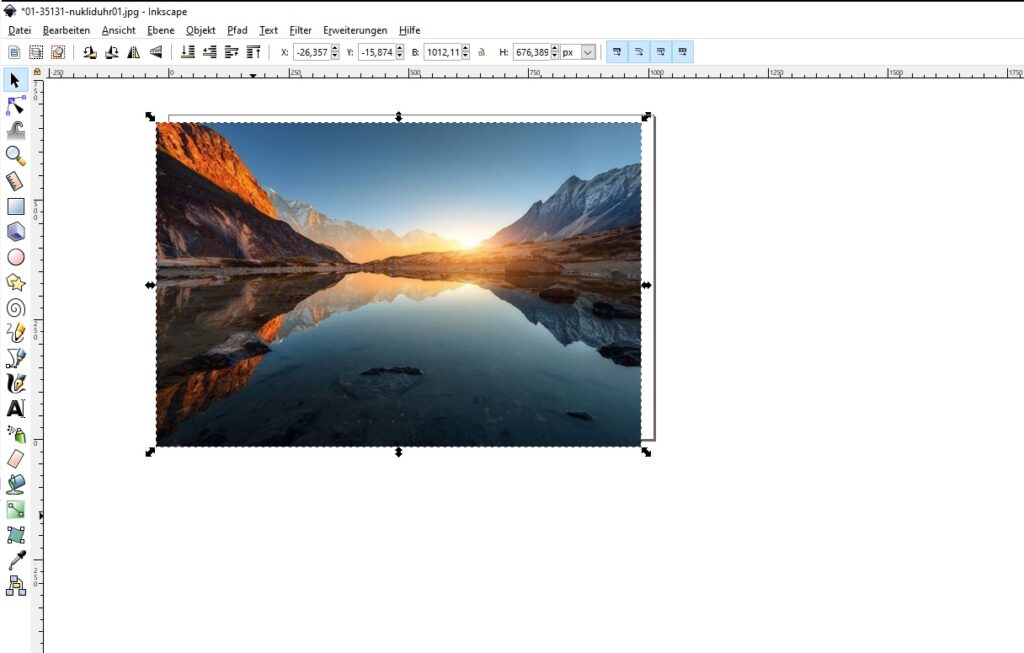
Jetzt noch das Bild über den Bearbeitungsbereich schieben und fertig. Beim Abspeichern als .svg Datei wird das Bild genau in der Größe, Form und Farbe als Vektorgrafik abgespeichert.
Einfache Boxen bauen
Noch in Bearbeitung
Schrift in Pfad umwandeln
Noch in Bearbeitung




